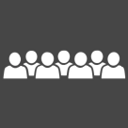Ograničite širinu pojasa Windows Update u pozadini u sustavu Windows 10
Počevši od Windows 10 Fall Creators Update, moguće je ograničiti propusnost pozadinskog ažuriranja sustava Windows i spriječiti da Windows 10 koristi svu vašu internetsku vezu za preuzimanje velikih ažuriranja. Pogledajmo kako konfigurirati ovu korisnu značajku.
Kao što možda već znate, postoji način odgode nadogradnje u sustavu Windows 10. Korisnik može odgoditi ažuriranja značajki kako bi spriječio instaliranje nove verzije ili odgoditi ažuriranja kvalitete. Postoji i mogućnost prebacivanja grane ažuriranja s "Trenutna podružnica" na "Trenutna podružnica za poslovanje" koja ažurira ažuriranja mnogo kasnije. Međutim, odgađanje ažuriranja ne mijenja činjenicu da su ažuriranja prilično velika i da se moraju instalirati prije ili kasnije.
Windows 10 Fall Creators Update, poznat kao verzija 1709, također dodaje mogućnost ograničavanja propusnosti dostupne za Windows Update. Dakle, prilikom ažuriranja Windows 10 neće ubiti vašu brzinu interneta, a moći ćete pregledavati web stranice, streamati videozapise i raditi sve što zahtijeva propusnost. Ovu opciju će jako cijeniti korisnici sa sporom internetskom vezom.
Windows Update je uvijek koristio uslugu inteligentnog prijenosa u pozadini (BITS) za preuzimanje ažuriranja. BITS koristi neaktivnu propusnost da ih dobije, pa u teoriji, ako aktivno koristite internet za nešto inače, algoritam za preuzimanje ažuriranja trebao bi to osjetiti i povući ili smanjiti svoju propusnost potrošnja. Međutim, zbog veličine i učestalosti ažuriranja sustava Windows 10, čini se da ovo zapravo ne funkcionira tako dobro na najnovijem OS-u, u usporedbi s prethodnim izdanjima sustava Windows. Mnogi se korisnici žale da ažuriranja sustava Windows 10 previše ometaju njihove mrežne aktivnosti. Novododana opcija za kontrolu propusnosti trebala bi umiriti neke od ovih pritužbi.
Informacije u nastavku su zastarjele. Ako koristite Windows 10 build 17035 i noviji, možete zasebno postaviti ograničenje Windows Update u pozadini i u prvom planu. Ovdje biste trebali pogledati ažurirani vodič:
Ograničite propusnost Windows Update u sustavu Windows 10
Svoj broj verzije sustava Windows 10 možete pronaći slijedeći ove korake.
Ograničavanje pozadinske širine pojasa Windows Update u sustavu Windows 10, učinite sljedeće.
- Otvori Aplikacija za postavke.
- Idite na Ažuriranje i sigurnost -> Windows Update.
- S desne strane kliknite Napredne opcije.
- Na sljedećoj stranici kliknite vezu Optimizacija isporuke na dnu. Pogledajte snimku zaslona u nastavku:
- Na dnu Optimizacija isporuke stranicu, kliknite na vezu Napredne opcije.
- Na stranici Napredne opcije, konfigurirajte opcije navedene pod Postavke preuzimanja. Prvi klizač na snimci zaslona ispod odgovoran je za ograničenje propusnosti za preuzimanje.
To je to.
Savjet: na Optimizacija isporuke stranici, nalazi se poveznica "Monitor aktivnosti".
Tamo možete vidjeti lijep prikaz statistike vašeg prometa u vezi s Windows Update.
Evo kako konfigurirati ovu značajku pomoću podešavanja Registry.
Ograničite propusnost Windows Update pomoću podešavanja registra
Trebaš prijavite se kao administrator prije nastavka.
- Otvori Aplikacija Registry Editor.
- Idite na sljedeći ključ registra.
HKEY_LOCAL_MACHINE\SOFTWARE\Microsoft\Windows\CurrentVersion\DeliveryOptimization\Settings
Pogledajte kako doći do ključa registra jednim klikom.
- S desne strane izmijenite ili stvorite novu vrijednost niza Pozadina preuzimanjaPct.
- Podatke o vrijednosti postavite na broj između 5 i 100 za postotak propusnosti na koji želite ograničiti Windows Update.
- Da biste postavili ograničenje za propusnost koja se koristi za ažuriranja prenesena na druga računala, izmijenite ili stvorite vrijednost niza UpRatePctBandwidth. Ponovno postavite njegovu vrijednost na broj između 5 i 100.
- Da biste promijenili mjesečno ograničenje prijenosa, izmijenite vrijednost niza UploadLimitGBMonth. Unesite broj između 5 i 500 da biste postavili količinu GB kao mjesečno ograničenje za prijenos.
- Ponovno pokrenite Windows 10.
Veliko hvala Nick of The CollectorsBook za napojnicu.